Προηγουμένως, για τα Addictivetips, καλύψαμε τον τρόποπάρτε το Murmur VOIP server component της Mumble που εργάζεται στο Linux. Λοιπόν, επιστρέψαμε για να μιλήσουμε ξανά για το Mumble, εκτός από αυτή τη φορά θα συζητήσουμε όλους τους τρόπους με τους οποίους οι χρήστες μπορούν να εγκαταστήσουν τον πελάτη Mumble στο Linux.
SPOILER ALERT: Μετακινηθείτε προς τα κάτω και παρακολουθήστε το εκπαιδευτικό βίντεο στο τέλος αυτού του άρθρου.
Εκτός από τη συζήτηση για τον τρόπο εγκατάστασης του προγράμματος-πελάτη Mumble, θα συζητήσουμε πώς να χρησιμοποιήσετε την εφαρμογή Mumble, πώς να συνδεθείτε με φωνητικούς διακομιστές κ.λπ.
Σημείωση: Το Mumble δεν απαιτεί τη φιλοξενία του διακομιστή Murmur για τη χρήση του λογισμικού. Εάν δεν είστε άνετοι που φιλοξενούν ένα διακομιστή VOIP στο δίκτυό σας, υπάρχουν δεκάδες δημόσιοι διακομιστές Murmur εκεί έξω. Ελέγξτε αυτή τη λίστα για να μάθετε περισσότερα!
Εγκαταστήστε το Mumble Client
Ακολουθήστε τις παρακάτω οδηγίες εγκατάστασης για την αντίστοιχη διανομή του Linux.
Ubuntu
sudo apt install mumble
Debian
sudo apt-get install mumble
Arch Linux
sudo pacman -S mumble
Μαλακό καπέλλο
sudo dnf install mumble
OpenSUSE
sudo zypper install mumble
Θραύση
Ένας πολύ καλός τρόπος για να χρησιμοποιήσετε το Mumble αν βρίσκεστε σε Linuxη διανομή που δεν διαθέτει διαθέσιμο πακέτο είναι Snaps. Τα πακέτα Snap είναι αυτοδύναμα πακέτα που μπορεί να χρησιμοποιήσει οποιαδήποτε διανομή Linux, αρκεί ο υπολογιστής να μπορεί να τρέξει το Snapd. Τα πακέτα Snap έχουν υποστήριξη για σχεδόν κάθε mainstream διανομή Linux εκεί έξω. Εάν ο υπολογιστής σας δεν το έχει ενεργοποιημένη από προεπιλογή, ανατρέξτε στον οδηγό μας και μάθετε πώς να ρυθμίσετε τις ασκήσεις. Μόλις το τρέξετε, χρησιμοποιήστε αυτήν την εντολή για να εγκαταστήσετε την πιο πρόσφατη έκδοση του συμπληρωματικού προγράμματος Mumble.
sudo snap install mumble
Η κατάργηση της εγκατάστασης του προγράμματος-πελάτη Mumble είναι δυνατή με αυτήν την εντολή:
sudo snap remove mumble
Δυαδικές οδηγίες
Είναι δυνατή η κατασκευή του Mumble από την πηγήοι προγραμματιστές την αποθαρρύνουν ενεργά. Αν δεν έχετε επιλογές και χρειάζεστε τον πελάτη Mumble, ακολουθήστε αυτές τις οδηγίες. Για να ξεκινήσετε, θα χρειαστεί να εγκαταστήσετε όλες τις διάφορες εξαρτήσεις που απαιτούνται για την κατασκευή του προγράμματος. Πληροφορίες για αυτές τις εξαρτήσεις είναι στο επίσημο wiki του Mumble. Διαβάστε μέσω αυτού και καθορίστε τον τρόπο εγκατάστασής τους στον υπολογιστή σας. Όταν τα έχετε εγκαταστήσει, χρησιμοποιήστε το εργαλείο Git για να πάρετε τον πηγαίο κώδικα.
git clone git://github.com/mumble-voip/mumble.git mumble
Αφού έχετε αντιγράψει τον πηγαίο κώδικα στον υπολογιστή Linux, χρησιμοποιήστε το CD εντολή για να μετακινήσετε το τερματικό στον φάκελο Mumble.
cd mumble
Μέσα στο φάκελο, χρησιμοποιήστε Qmake για να ξεκινήσει η διαδικασία κατασκευής. Λάβετε υπόψη ότι το Qmake μπορεί να διαρκέσει λίγο, ειδικά επειδή χτίζει το πρόγραμμα από την αρχή.
qmake -recursive main.pro
Όταν ολοκληρωθεί η εντολή Qmake, εκτελέστε φτιαχνω, κανω για να ολοκληρώσετε τη διαδικασία σύνταξης.
make
Πότε φτιαχνω, κανω τελειώνει, το λογισμικό είναι έτοιμο να πάει. Από εδώ, θα είστε σε θέση να CD μέσα στο ελευθέρωση φάκελο και εκτελέστε τον πελάτη Mumble.
cd release ./mumble
Θέλετε να απαλλαγείτε από το λογισμικό Mumble; Ανοίξτε ένα τερματικό και εκτελέστε αυτές τις εντολές.
cd ~/ rm -rf mumble
Συνδεθείτε σε ένα δωμάτιο mumble
Καθώς ξεκινάτε τον πελάτη Mumble, θα δείτε το"Mumble Audio Wizard". Αυτό το εργαλείο περνάει το χρήστη μέσω της διαμόρφωσης μικροφώνου καθώς και άλλων συσκευών ήχου. Μην παραλείψετε αυτό το βήμα, καθώς έχει ένα σωστά ρυθμισμένο μικρόφωνο είναι πολύ σημαντικό, ειδικά όταν ενώνει άλλους διακομιστές.
Σημείωση: Βεβαιωθείτε ότι έχετε ρυθμίσει το μικρόφωνό σας σε "push to talk".

Αφού περάσετε από τον οδηγό ήχου, θα χρειαστείτεγια να δημιουργήσετε ένα νέο πιστοποιητικό. Επιλέξτε την επιλογή "Δημιουργία αυτόματης πιστοποίησης". Πηγαίνετε και αφήστε το να δημιουργήσει το πιστοποιητικό. Όταν ολοκληρωθεί, θα δείτε ένα μήνυμα που λέει "Απολαύστε τη χρήση του Mumble" με το νέο πιστοποιητικό.
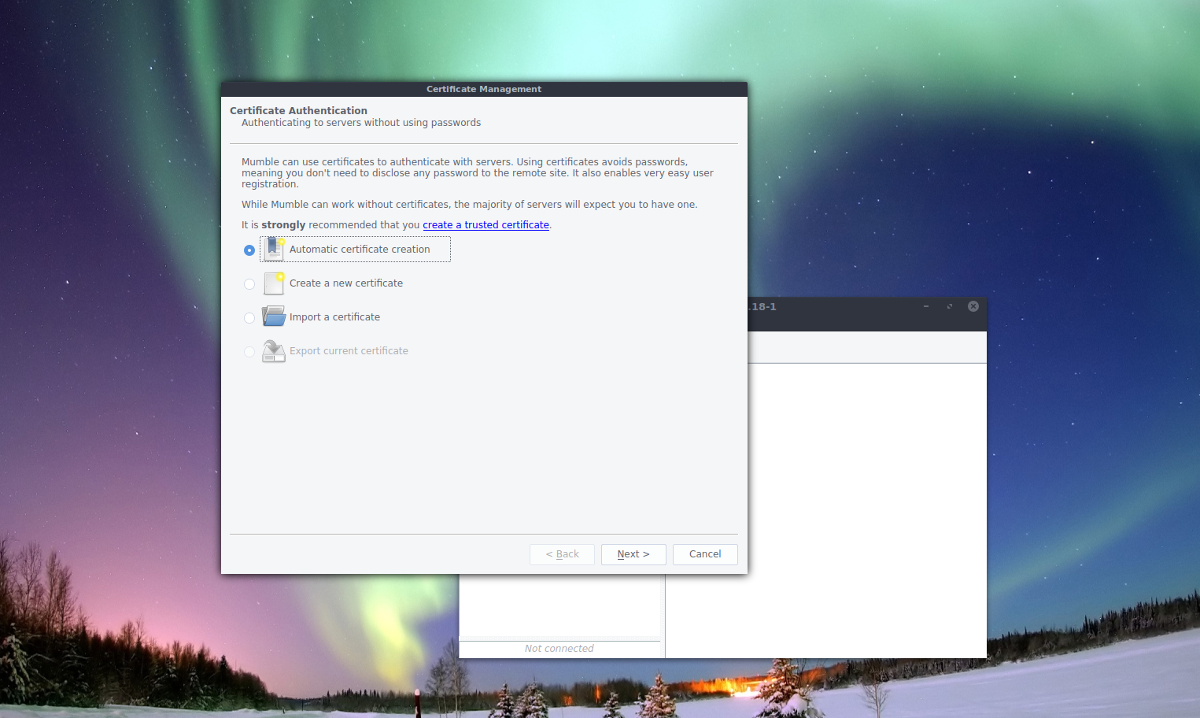
Ήρθε η ώρα να συνδεθείτε με ένα διακομιστή. Δεν έχετε το διακομιστή σας; Προβάλετε το πρόγραμμα περιήγησης διακομιστή που εμφανίζεται ή βρείτε ένα δωμάτιο στη διεύθυνση URL που συνδέεται στην αρχή αυτής της ανάρτησης. Εναλλακτικά, συνδεθείτε με προσαρμοσμένους εξυπηρετητές Mumble (συμπεριλαμβανομένων των εξυπηρετητών στο δίκτυό σας) κάνοντας κλικ στην επιλογή "Προσθήκη νέου".
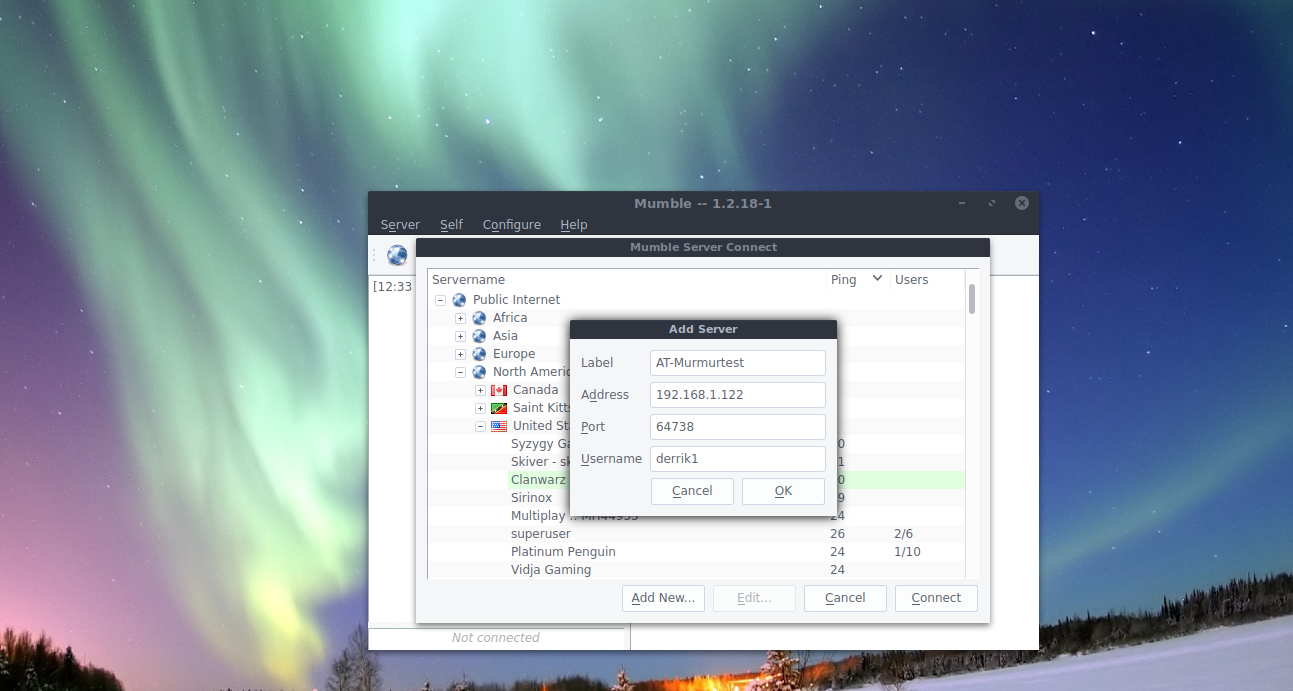
Η επιλογή "Προσθήκη νέου" αποκαλύπτει ένα μικρό αναδυόμενο παράθυροχρησιμοποιείται για την εισαγωγή λεπτομερειών διακομιστή. Καταχωρίστε τη διεύθυνση IP του οικείου διακομιστή Mumble VOIP, πληκτρολογήστε το όνομα χρήστη και δώστε την ετικέτα (γνωστή και ως όνομα). Όταν τελειώσετε, κάντε κλικ στο κουμπί "Τερματισμός". Η νέα σύνδεση είναι τώρα προσβάσιμη και αποθηκευμένη στην ενότητα "αγαπημένα".
Από εδώ, θα μπορείτε να συνδεθείτε γρήγορα στο διακομιστή πηγαίνοντας στο πρόγραμμα περιήγησης διακομιστή Mumble που εμφανίζεται κάθε φορά που το εκκινείτε και επιλέγοντάς το με το "αγαπημένα".
Αποσύνδεση από διακομιστές
Για να αποσυνδεθείτε από ένα δωμάτιο Mumble, κάντε κλικ στο"Server" μενού. Μέσα στο μενού διακομιστή, αναζητήστε "Αποσύνδεση" και επιλέξτε το. Η επιλογή αυτής της επιλογής θα σας αποσυνδέσει από ένα δωμάτιο Mumble, χωρίς να κλείσετε το πρόγραμμα. Εναλλακτικά, είναι δυνατή η αποσύνδεση από ένα διακομιστή κλείνοντας πλήρως το πρόγραμμα. Αναζητήστε το λογότυπο Mumble στο δίσκο του συστήματος, κάντε δεξί κλικ πάνω του και επιλέξτε "Quit". Είναι επίσης δυνατό να κλείσετε το πρόγραμμα πιέζοντας Ctrl + Q στο πληκτρολόγιο, ενώ το Mumble είναι σε χρήση.













Σχόλια